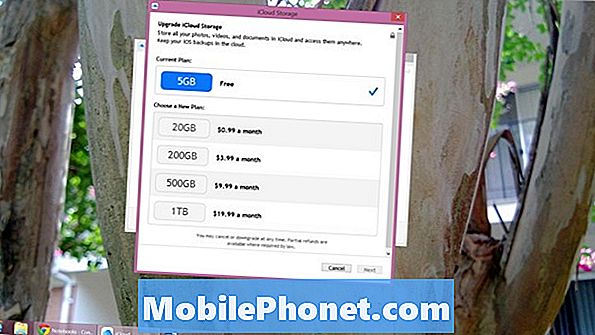Saturs
- Izmantojot Palm Swipe metodi, uzņemiet ekrānuzņēmumu 9. piezīmē
- Veikt ekrānuzņēmumu 9. piezīmē, izmantojot taustiņu kombināciju
- Citas metodes Galaxy Note 9 ekrānuzņēmuma uzņemšanai
Uzziniet, kā uzņemt ekrānuzņēmumu savā Samsung Galaxy Note 9, izmantojot plaukstas vilkšanu, taustiņu kombināciju un daudz ko citu.
Vienmēr pienāks brīdis, kad jums būs nepieciešams veikt kaut ko ekrānuzņēmumu. Ja esat viens no jaunās Samsung Galaxy Note 9 īpašniekiem, jums ir vairākas iespējas, kā tvert noteiktu ekrānu.
Uzskata, ka ekrānuzņēmuma uzņemšana ir vienkārša un pieejama. Samsung pārliecinājās, ka ekrāna uzņemšanas process būs ātrs un vienkāršs. Tātad, turpiniet lasīt tālāk, jo šī apmācība varēs jums palīdzēt.
Izmantojot Palm Swipe metodi, uzņemiet ekrānuzņēmumu 9. piezīmē
Man tas ir vienkāršākais veids, kā uzņemt ekrānuzņēmumu savā Galaxy Note 9, jo jums to vienkārši jāvelk pa kreisi vai pa labi pa ekrānu, lai to aktivizētu. Šī metode ir aktivizēta pēc noklusējuma, lai jūsu jaunais viedtālrunis varētu uzņemt ārpus kastes, izmantojot palmu vilkšanu.
Tiem, kam Android ir jauns lietotājs vai kuri izmanto Galaxy ierīci, jūs to darāt šādi:
- Atveriet ekrānu, kuru vēlaties uzņemt.
- Novietojiet roku vertikāli pa ekrāna kreiso vai labo malu.
- Pārliecinieties, ka roka viegli pieskaras ekrānam un pēc tam velciet pa ekrānu, lai aktivizētu ekrānuzņēmumu.
- Ekrāns mirgos, un ekrānā īslaicīgi redzēsiet ekrānuzņēmumu.
- Ja vēlaties to apskatīt, atveriet galeriju, un tai jābūt sadaļā Ekrānuzņēmums.
Ja jaunais tālrunis neveido ekrānuzņēmumu, pārliecinieties, vai to darāt pareizi, vai dodieties uz Iestatījumi> Papildu funkcijas, lai pārbaudītu, vai ir iespējota opcija “Vilkt ar plaukstu, lai tvertu”. Ja mēģināt lietotnē uzņemt noteikta ekrāna ekrānuzņēmumu, iespējams, ka plaukstas vilkšana šai lietotnei nedarbosies. To var pārbaudīt, izmantojot citas lietotnes, un uzņemt ekrānuzņēmumus, izmantojot to pašu metodi, un, ja viss darbojas, tam vajadzētu būt problēmas ar lietotni. Neuztraucieties, jums joprojām ir citas iespējas.
Veikt ekrānuzņēmumu 9. piezīmē, izmantojot taustiņu kombināciju
Šī ir nākamā 9. piezīmes ekrānuzņēmuma metode, kuru varat izmēģināt, ja palmu vilkšanas metode nedarbojas. Tas ir nedaudz sarežģīti, salīdzinot ar pirmo, jo jums vienlaicīgi jānospiež pāris taustiņi, lai uzņemtu uzņemamā satura ekrānuzņēmumu. Tomēr tas ir izdarāms, un jums vajadzētu arī uzzināt, kā to izdarīt:
- Dodieties uz ekrānu, kuru vēlaties uzņemt.
- Vienlaicīgi nospiediet un 2 sekundes turiet skaļuma samazināšanas pogu un ieslēgšanas / izslēgšanas taustiņu.
- Ekrāns mirgos, un ekrānā īslaicīgi redzēsiet ekrānuzņēmumu.
- Ja vēlaties to apskatīt, atveriet galeriju, un tai jābūt sadaļā Ekrānuzņēmums.
Tikai šīs divas procedūras ir pietiekamas, lai uzņemtu saturu, no kura vēlaties veikt ekrānuzņēmumu. Tās ir visbiežāk izmantotā metode, taču, ja vēlaties uzzināt vairāk par citām metodēm, turpiniet lasīt tālāk.
Citas metodes Galaxy Note 9 ekrānuzņēmuma uzņemšanai
Atkarībā no tā, cik viegli jums ir veikt šādas darbības, izvēlieties vienu, kas jums vislabāk darbosies ...
- Izmantojiet Google asistentu - jūs faktiski varat izmantot šo metodi, nospiežot un turot pogu Sākums, lai palaistu Asistentu. Pēc tam varat komandēt veikt ekrānuzņēmumu ar balsi vai ierakstot. Šīs metodes priekšrocība salīdzinājumā ar citām ir tā, ka statusa joslas ikonas, kā arī navigācijas josla tiks paslēptas.
- Izmantojiet Bixby - Es zinu, ka ne visi ir pārsteigti par Samsung AI asistentu, taču jūs zināt, ka tas ir labs, izpildot komandas sistēmas uzdevumiem, ieskaitot ekrānuzņēmuma uzņemšanu. Lai to izdarītu, turiet Bixby pogu un pēc tam palūdziet AI (ar balsi) veikt ekrānuzņēmumu par ekrānā redzamo. Kā vienmēr, ekrānuzņēmumi tiks skatīti, izmantojot galeriju.
- Ritiniet Uzņemt - neatkarīgi no tā, kādu metodi izmantojat ekrānuzņēmuma uzņemšanai, ekrāna apakšdaļā īslaicīgi tiks parādīta opciju kopa, un viena no šīm opcijām ir “ritināšanas tveršana”. Šī funkcija noderēs, ja vēlaties uzņemt vairāku ekrānu ekrānuzņēmumu. Jūsu tālrunis automātiski ritinās uz leju un uzņems katru ekrānu un apvienos šos kadrus vienā garā ekrānuzņēmumā.
Tur jums tas ir! Es ceru, ka šī ziņa var jums palīdzēt vienā vai otrā veidā. Ja jums ir bažas par tālruni, varat apmeklēt mūsu 9. piezīmes problēmu novēršanas lapu, jo mēs jau esam pievērsušies vairākām visbiežāk sastopamajām problēmām. Jūs varat arī sazināties ar mums, izmantojot mūsu anketu, ja jums ir citi jautājumi, vai atstājiet komentāru zemāk.
ATTIECĪGIE POSTI:
- Samsung Galaxy 9. piezīme: drošais režīms, noslaukiet kešatmiņas nodalījumu un atiestatiet lietojumprogrammas
- Kā atiestatīt, atjaunot rūpnīcu un atjaunot jauno Samsung Galaxy 9. piezīmi
- Ko darīt, ja Samsung Galaxy Note 9 neuzlādējas no kastes?
- Ko darīt, ja jaunā Samsung Galaxy Note 9 neieslēdzas?
- Samsung Galaxy Note 9 WiFi turpina pazemināties vai atvienoties
Sazinieties ar mums
Mēs vienmēr esam atvērti jūsu problēmām, jautājumiem un ierosinājumiem, tāpēc sazinieties ar mums, aizpildot šo veidlapu. Šis ir mūsu piedāvātais bezmaksas pakalpojums, un mēs par to neiekasēsim ne santīma. Bet, lūdzu, ņemiet vērā, ka katru dienu mēs saņemam simtiem e-pasta ziņojumu, un mums nav iespējams atbildēt uz katru no tiem. Bet esiet droši, ka izlasījām katru saņemto ziņojumu. Tiem, kuriem mēs esam palīdzējuši, lūdzu, izplatiet vārdu, daloties ar saviem ierakstiem draugiem vai vienkārši iepatikoties mūsu Facebook un Google+ lapai vai sekojot mums Twitter.